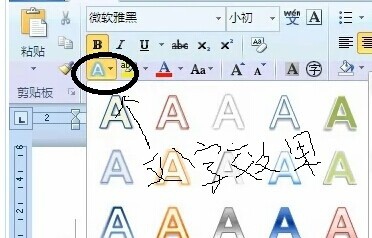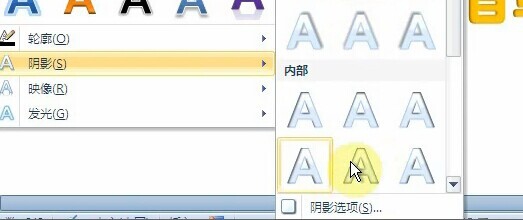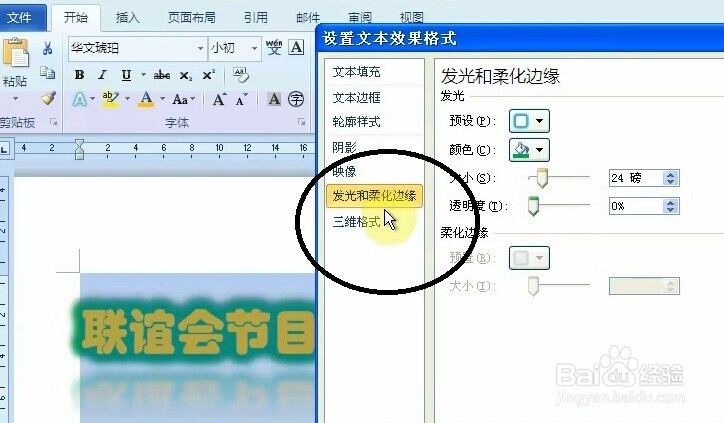1、我们以一个例子来给大家做介绍。第一步,编辑一行字,如“联谊会节目单”。我们先进行一些简单编辑,如放大字号字体到48,字体改为华文琥珀,如图所示。
2、第二步,选择要编辑的文字“联谊会节目单”,在工具栏选择“文字效果”工具,我们可以看到,在“文字效果”工具下面,有“轮廓”“阴影”“映像”“发光”4个处理选项。
3、第三步,我们对选中的文字,在“文字效果”工具下面,首先做阴影的效果处理,阴影的效果有内部阴影效果,还有外部阴影效果,我们可以任意选择。
4、如果在第3步处理后,还是不能得到满意的阴影效果,我们再在“阴影选项”里面做进一步的处理。
5、第四步,我们再进一步做“映像”处理,也就是文字的倒影。这一步我们也可以在“设置文字效果格式”选择中进行细致的修改设计。
6、第五步,对文字发光和边缘的处理,这一步我们也可以在“设置文字效果格式”选择中进行细致的修改设计。
7、最后,我们还需要再做细致的处理,就可以得到我们想要的文字效果了。